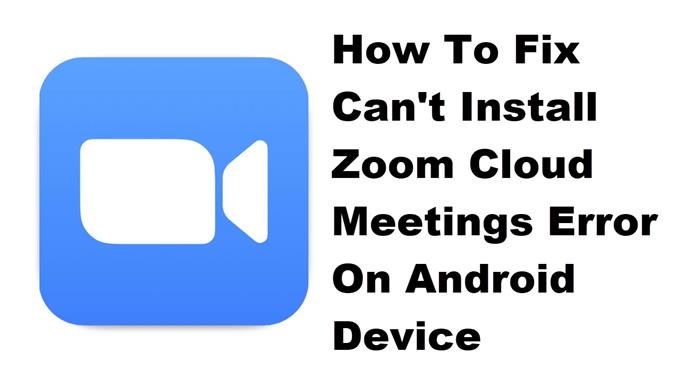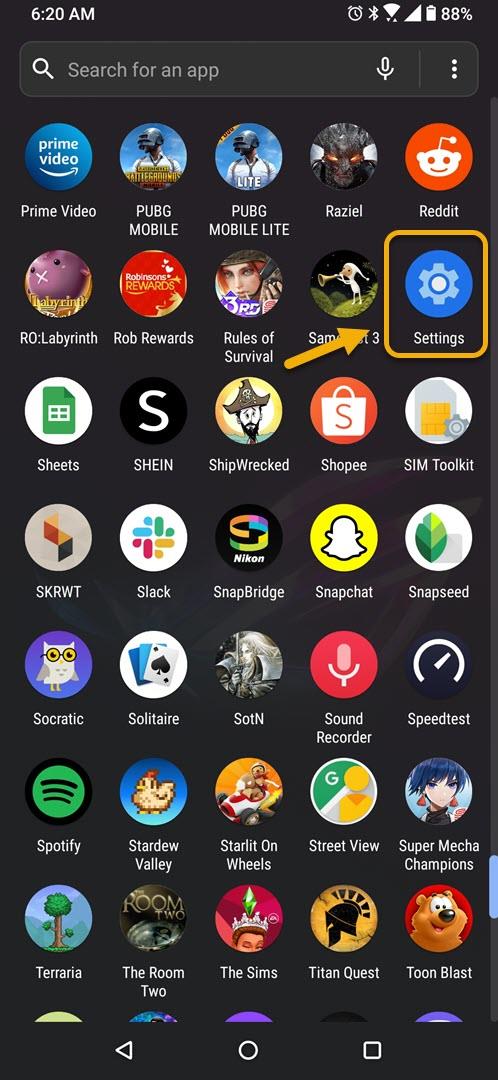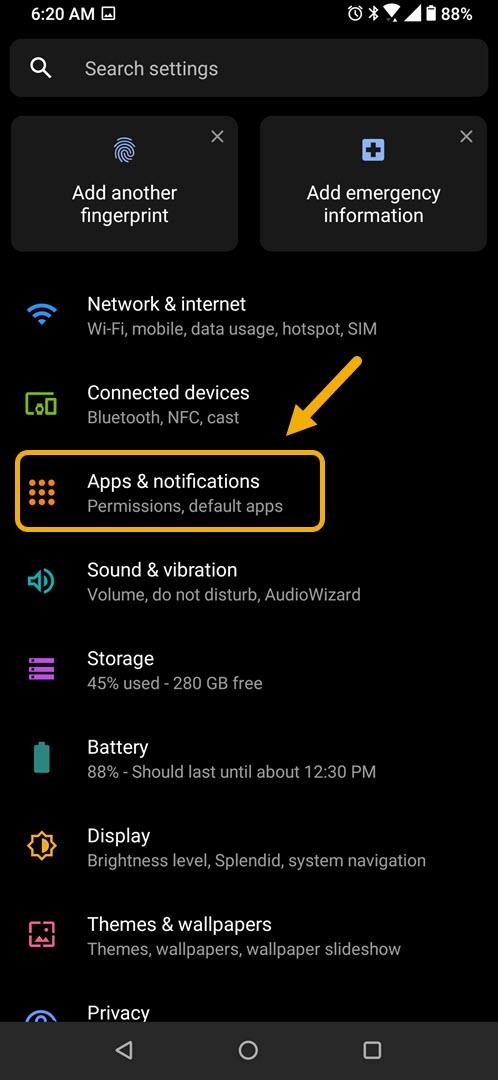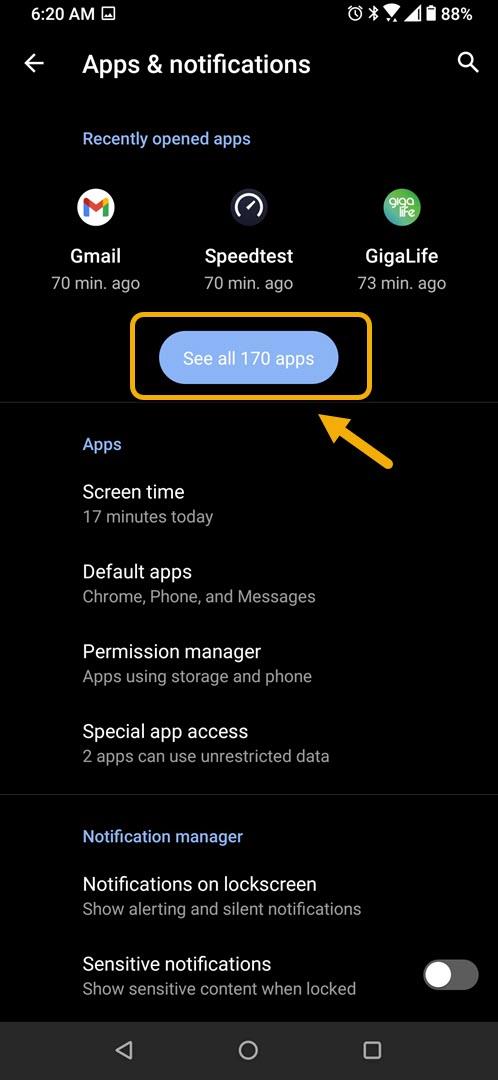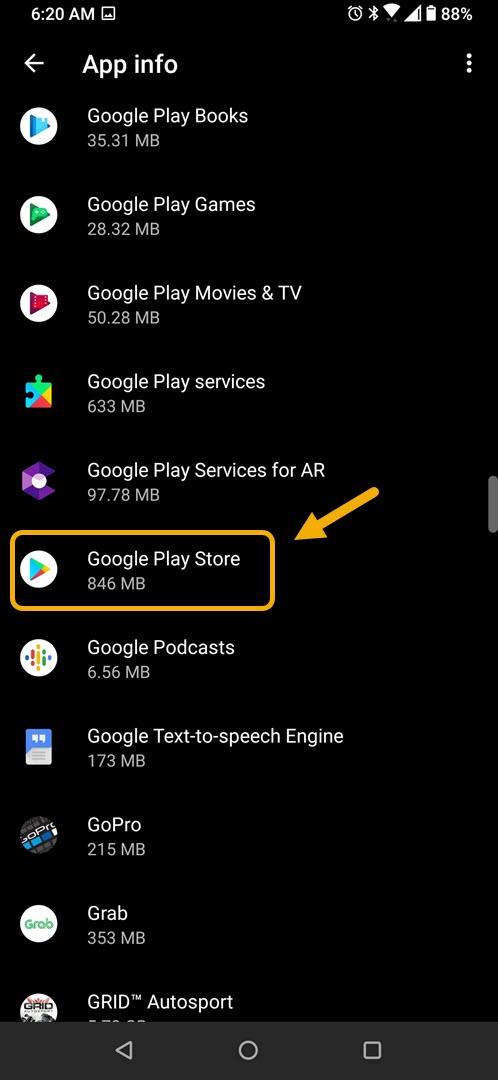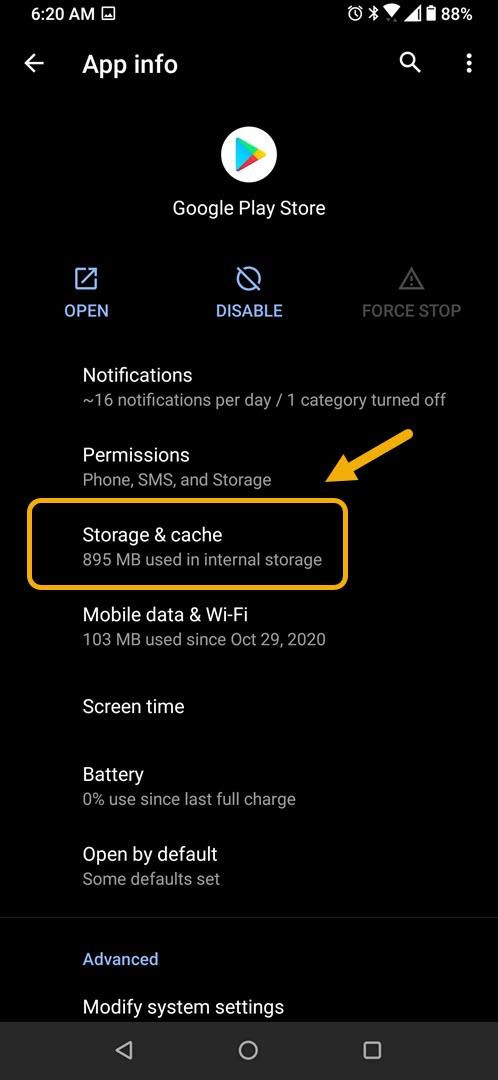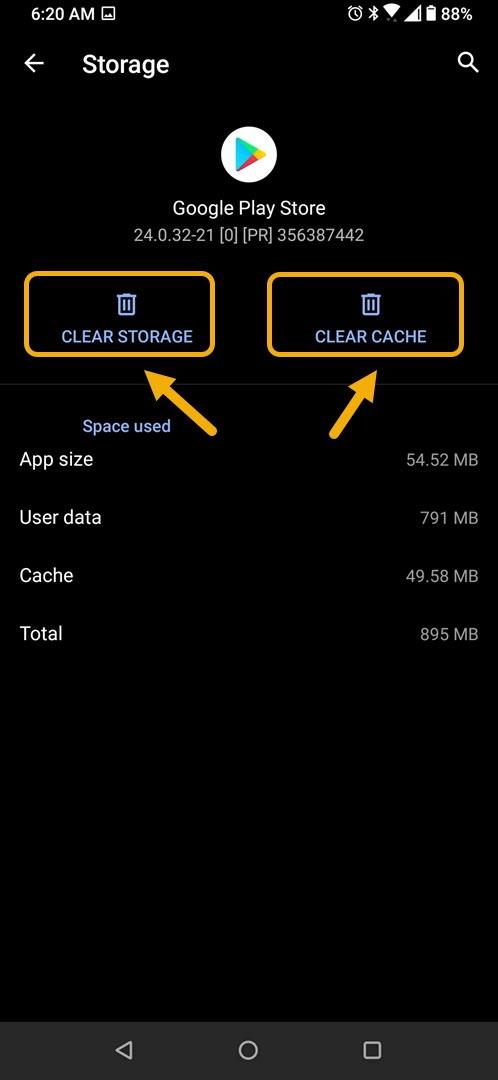Hvis du får feilmeldingen «Kan ikke installere Zoom Cloud Meetings» på Android-telefonen din når du prøver å laste den ned fra Google Play Store, skyldes dette sannsynligvis en programvarefeil. For å fikse dette må du utføre en rekke feilsøkingstrinn.
Zoom Cloud Meetings-appen lar deg delta eller starte et videomøte hvor som helst med din Android-telefon. Denne appen kan lastes ned gratis i Google Play Store og er en av de mest populære kommunikasjonsappene som er tilgjengelige i dag. Noen av de enestående funksjonene inkluderer samarbeid på farten, meldinger, filoverføringer og håndtering av telefonsamtaler bare for å nevne noen.
Hva skal jeg gjøre når Zoom Cloud Meetings ikke installeres på Android-telefonen din?
Et problem du kan støte på når du prøver å laste ned denne appen fra Google Play-butikken, er når den ikke installeres. Her er hva du må gjøre for å fikse dette.
Ting å gjøre først:
- Start telefonen på nytt.
- Forsikre deg om at telefonen din kjører på den nyeste programvareversjonen.
- Forsikre deg om at telefonen har en sterk internettforbindelse.
- Forsikre deg om at telefonen har tilstrekkelig lagringsplass.
Tøm hurtigbufferen og dataene i Google Play Store-appen for å fikse problemet med Zoom Cloud Meetings
Hvis appen kan lastes ned, men ikke kan installeres, er det veldig sannsynlig at problemet skyldes et problem med Play Store. Å tømme hurtigbufferen og dataene løser vanligvis dette problemet.
Tid som trengs: 3 minutter.
Fjerner midlertidige data fra appen
- Trykk på Innstillinger.
Du kan gjøre dette ved å sveipe opp fra startskjermen og deretter trykke på Innstillinger-ikonet.
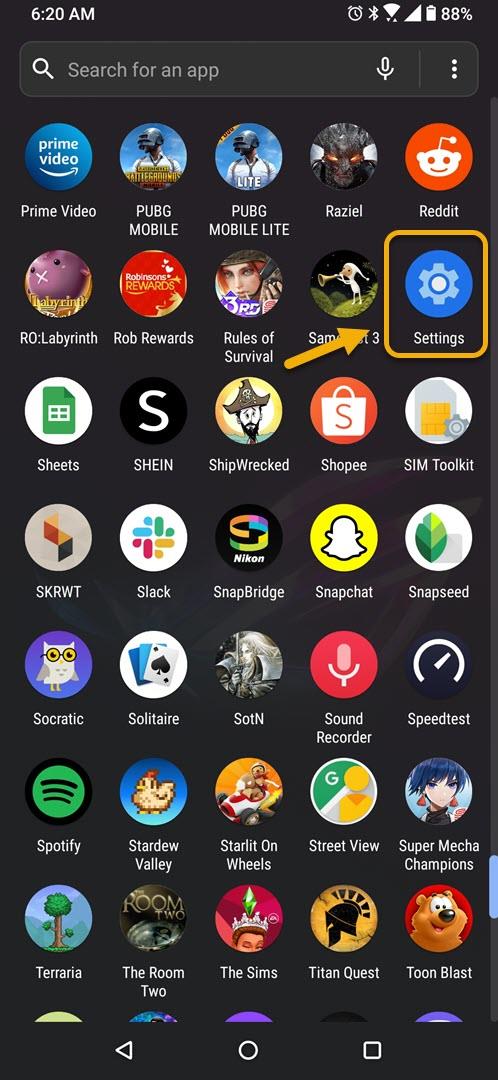
- Trykk på Apper og varsler.
Dette er hvor du kan administrere appinnstillingene dine.
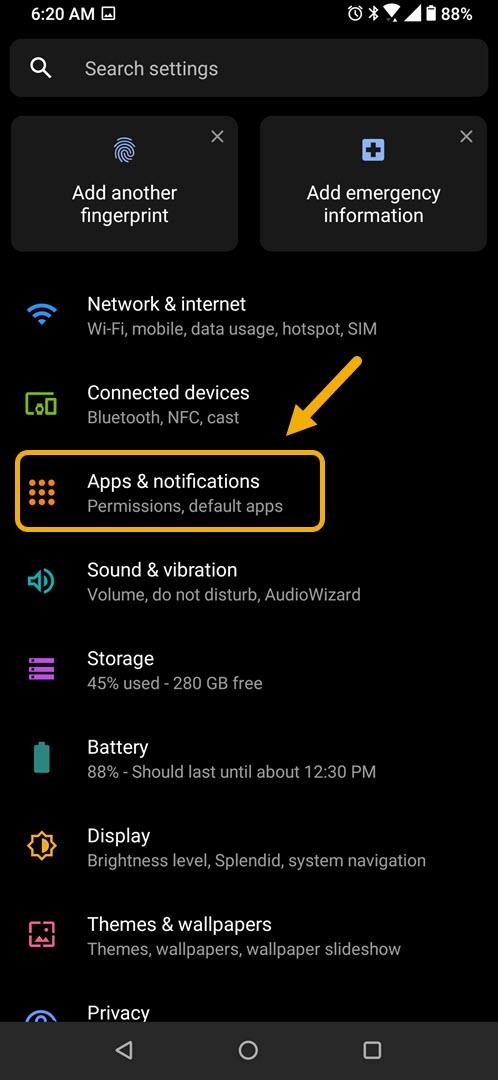
- Trykk på Se alle apper.
Dette vil liste opp alle appene som er installert på telefonen din.

- Trykk på Google Play Butikk.
Dette åpner apptillatelsesvarsling og lagringsinformasjon.

- Trykk på Lagring og hurtigbuffer.
Dette åpner applagring og tillatelsesinnstillinger.

- Trykk på Fjern lagring og Tøm hurtigbuffer, og sørg for å bekrefte handlingen.
Dette vil fjerne de midlertidige dataene som er lagret av appen.

Når Play-butikken er tilbakestilt, kan du prøve å laste ned Zoom-appen igjen.
Etter å ha utført trinnene ovenfor, vil du løse problemet med ikke installere Zoom Cloud Meetings on Android-problemet.
Besøk Youtube-kanalen vår på androidhow for mer feilsøkingsvideoer.
Les også:
- Slik løser du NBA 2K20-appfrysing på Android-enhet